win7电脑屏幕亮度调节的方法 win7如何调节电脑屏幕亮度
更新时间:2024-03-11 09:05:39作者:zheng
我们在使用win7电脑的时候如果觉得电脑的屏幕太亮的话,可以在设置中对电脑的屏幕亮度进行调整,有些用户就想要将win7电脑的亮度调高一些,但是却不知道win7如何调节电脑屏幕亮度,今天小编就教大家win7电脑屏幕亮度调节的方法,操作很简单,跟着小编一起来操作吧。
推荐下载:win7安装版
方法如下:
1、首先 左键点击左下角任务栏中的电源选项 然后选择调整亮度
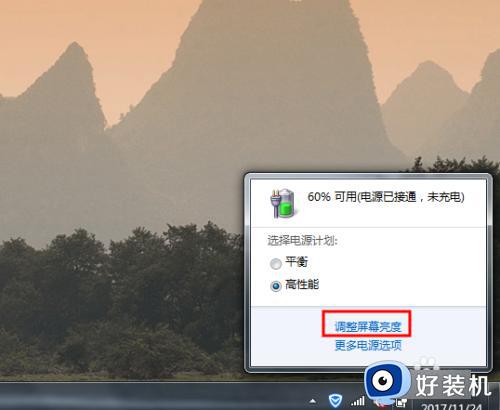
2、然后就可以通过滑动调节亮度了
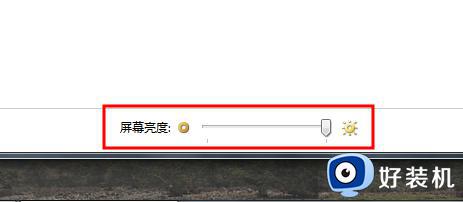
3、键盘模式 点击键盘上的增加或者降低屏幕亮度 即可

4、如图所示 这是一个调节的界面 你的可能没有 但是这个和亮度没影响
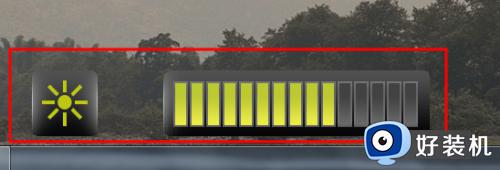
5、快捷键方式 键盘键入win+x 然后打开Windows移动中心 即可看到调节亮度的选项
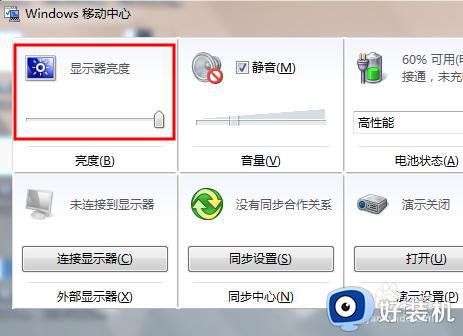
6、开始菜单选择控制面板界面 点击进入
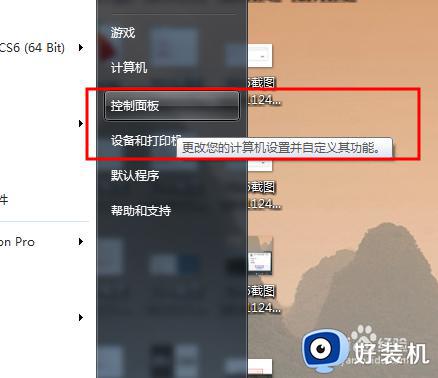
7、在这里面可以选择多种方法进入调节亮度的界面
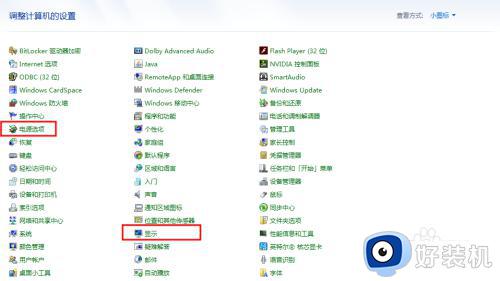
8、如果是台式机 可以点击显示器上的menu按钮 然后通过+ - 调节亮度哦 如果你的显示器支持显卡的高级功能 也可以进入调节亮度
以上就是关于win7电脑屏幕亮度调节的方法的全部内容,还有不懂得用户就可以根据小编的方法来操作吧,希望能够帮助到大家。
win7电脑屏幕亮度调节的方法 win7如何调节电脑屏幕亮度相关教程
- win7屏幕亮度怎么调节 win7电脑屏幕亮度调节方法
- win7怎么调节电脑的屏幕亮度 win7如何调整电脑屏幕亮度调节
- 怎么调电脑屏幕亮度win7 调节win7电脑屏幕亮度的简单方法
- win7没有调节屏幕亮度选项怎么办 win7电脑屏幕亮度无法调节如何处理
- win7怎样调整电脑屏幕亮度调节 win7系统调节屏幕亮度的教程
- win7调屏幕亮度的操作方法 win7如何调节亮度
- win7调节屏幕亮度在哪里 win7电脑屏幕亮度在哪里调
- win7电脑屏幕亮度调节的方法 win7系统电脑屏幕亮度的调整方法
- 电脑亮度在哪里调节win7 如何调整电脑亮度调节win7
- win7显示屏亮度哪里调 win7调节显示屏亮度三种方法
- win7访问win10共享文件没有权限怎么回事 win7访问不了win10的共享文件夹无权限如何处理
- win7发现不了局域网内打印机怎么办 win7搜索不到局域网打印机如何解决
- win7访问win10打印机出现禁用当前帐号如何处理
- win7发送到桌面不见了怎么回事 win7右键没有发送到桌面快捷方式如何解决
- win7电脑怎么用安全模式恢复出厂设置 win7安全模式下恢复出厂设置的方法
- win7电脑怎么用数据线连接手机网络 win7电脑数据线连接手机上网如何操作
win7教程推荐
- 1 win7每次重启都自动还原怎么办 win7电脑每次开机都自动还原解决方法
- 2 win7重置网络的步骤 win7怎么重置电脑网络
- 3 win7没有1920x1080分辨率怎么添加 win7屏幕分辨率没有1920x1080处理方法
- 4 win7无法验证此设备所需的驱动程序的数字签名处理方法
- 5 win7设置自动开机脚本教程 win7电脑怎么设置每天自动开机脚本
- 6 win7系统设置存储在哪里 win7系统怎么设置存储路径
- 7 win7系统迁移到固态硬盘后无法启动怎么解决
- 8 win7电脑共享打印机后不能打印怎么回事 win7打印机已共享但无法打印如何解决
- 9 win7系统摄像头无法捕捉画面怎么办 win7摄像头停止捕捉画面解决方法
- 10 win7电脑的打印机删除了还是在怎么回事 win7系统删除打印机后刷新又出现如何解决
